Qu’est-ce que l’erreur du pilote Razer BlackWidow Chroma dans Windows 10?
Dans cet article, nous allons discuter de «Comment réparer l’erreur du pilote Razer BlackWidow Chroma dans Windows 10». Vous serez guidé avec des étapes / méthodes simples pour résoudre le problème. Allons-y pour la solution.
«Razer BlackWidow Chroma»: Razer BlackWidow Chroma est un excellent clavier et des recommandations faciles pour les jeux dans presque tous les genres, conçus et développés par Razer Company. Le clavier de ce Razer offre une saisie réactive, un logiciel robuste et juste assez de touches macro dans une conception assez compacte. Ce clavier fonctionne sur un excellent logiciel Razer Synapse 2.0. Grâce à ce logiciel, vous, en tant que joueur, pouvez exécuter des macros de programme, des touches réattribuées activer un mode de jeu et, surtout, contrôler les nombreuses options de rétroéclairage du clavier.
Cependant, plusieurs utilisateurs ont signalé avoir été confrontés à une «erreur de pilote Razer BlackWidow Chroma» lorsqu’ils essayaient d’accéder ou d’utiliser le clavier Razer BlackWidow Chroma sur leur ordinateur Windows 10. Le problème indique que votre ordinateur Windows 10 ne peut pas reconnaître votre clavier Razer BlackWidow Chroma pour certaines raisons. Ce problème se produit généralement lorsque vous ouvrez le logiciel «Razer Synapse» sur votre ordinateur.
La raison possible de cette erreur est le pilote problématique du clavier de Razer. Assurez-vous que le pilote de clavier de votre Razer est correctement installé et qu’il est à jour. Dans ce cas, vous pouvez déconnecter votre clavier Razer et le reconnecter à votre ordinateur, et maintenir la touche «Fn» du clavier pendant que vous le branchez à votre ordinateur afin de forcer l’installation du pilote du clavier.
Ce problème peut également être dû à un logiciel problématique Razer Synapse. Si vous utilisez une version du logiciel Razer Synapse obsolète, corrompue ou incompatible sur votre ordinateur, il est possible que ce type d’erreur se produise sur votre ordinateur. Vous pouvez réinstaller la dernière version du logiciel Synapse sur votre ordinateur afin de résoudre le problème.
Une autre raison possible derrière le problème peut être le matériel du clavier Razer BlackWidow Chroma problématique, le pilote Razer BlackWidow Chroma obsolète ou corrompu, la corruption des fichiers système ou du registre, et d’autres raisons. Allons-y pour la solution.
Comment réparer l’erreur du pilote Razer BlackWidow Chroma dans Windows 10?
Méthode 1: Résoudre le «problème de Razer BlackWidow Chroma» avec «PC Repair Tool»
Vous pouvez résoudre les problèmes de votre PC Windows avec «PC Repair Tool» afin de corriger cette erreur. Ce logiciel vous propose de rechercher et de corriger les erreurs BSOD, les erreurs EXE, les erreurs DLL, les problèmes de programmes, les problèmes de logiciels malveillants ou de virus, les fichiers système ou les problèmes de registre et d’autres problèmes système en quelques clics. Vous pouvez obtenir cet outil via le bouton / lien ci-dessous.
Méthode 2: forcer le menu du micrologiciel
Dans certains cas, ce problème se produit peut-être si vous utilisez une ancienne version du modèle de clavier Razer BlackWidow Chroma. Cependant, vous devriez pouvoir forcer l’installation d’un pilote compatible en maintenant la touche “ Fn ” pendant que vous branchez le clavier, et en branchant votre clavier, vous signalez essentiellement que vous souhaitez que la connexion USB soit utilisée pour installation du pilote de clavier. Une fois connecté, vous verrez un menu contextuel vous demandant «vous voulez installer le pilote du clavier Razer», suivez les instructions à l’écran pour terminer l’installation du pilote et une fois terminé, veuillez vérifier si le problème est résolu.
Méthode 3: réinstaller le logiciel Razer Synapse
Ce problème peut également être dû à un logiciel Razer Synapse corrompu, obsolète ou incompatible sur votre ordinateur. Vous pouvez désinstaller le logiciel Razer Synapse et réinstaller la dernière version de celui-ci afin de résoudre le problème.
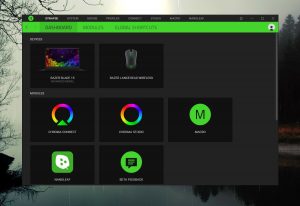
Étape 1: appuyez sur les touches “Windows + I” du clavier pour ouvrir l’application “Paramètres”
Étape 2: dans l’application «Paramètres», accédez à «Applications> Applications et fonctionnalités», recherchez et sélectionnez «Razer Synapse», puis cliquez sur «Désinstaller». Suivez les instructions à l’écran pour terminer le processus de désinstallation et après cela, redémarrez votre ordinateur
Étape 3: Après le redémarrage, ouvrez votre navigateur et visitez la page officielle de téléchargement de Razer Synapse et téléchargez la dernière version du logiciel Razer Synapse en fonction de votre architecture Windows 10 comme 32 bits ou 64 bits
Étape 4: Maintenant, double-cliquez sur «Fichier d’installation téléchargé» et suivez les instructions à l’écran pour terminer l’installation. Une fois terminé, redémarrez votre ordinateur pour voir les modifications et vérifier si le problème est résolu.
Méthode 4: mise à jour ou restauration du pilote de clavier Razer BlackWidow Chroma
Vous pouvez essayer de résoudre ce problème en mettant à jour votre pilote Razer BlackWidow Chroma ou en rétablissant le pilote.
Étape 1: appuyez sur les touches «Windows + X» du clavier et sélectionnez «Gestionnaire de périphériques»
Étape 2: développez la catégorie «Claviers», cliquez avec le bouton droit sur votre clavier Razer BlackWidow Chroma et sélectionnez «Mettre à jour le pilote». Suivez les instructions à l’écran pour terminer le processus de mise à jour. Une fois terminé, redémarrez votre ordinateur et vérifiez si le problème est résolu.
Étape 3: Vous pouvez également résoudre le problème en rétablissant le pilote de votre clavier. Pour ce faire, cliquez avec le bouton droit de la souris sur “Razer BlackWidow Chroma keyboard” dans “Device Manager”, puis sélectionnez “Propriétés”, cliquez sur l’onglet «Pilote» dans la fenêtre «Propriétés», cliquez sur le bouton «Restaurer le pilote». Suivez les instructions à l’écran pour terminer le processus. Une fois terminé, veuillez vérifier si le problème est résolu.
Mettre à jour le pilote du clavier Razer BlackWidow Chroma [automatiquement]
Vous pouvez également essayer de mettre à jour le pilote de votre clavier Razer BlackWidow Chroma avec «Outil de mise à jour automatique des pilotes». Ce logiciel trouvera automatiquement la dernière mise à jour pour tous les pilotes Windows, puis les installera sur votre ordinateur. Vous pouvez obtenir cet outil via le bouton / lien ci-dessous.
Méthode 5: contactez l’assistance Razer
Une autre façon possible de résoudre ce problème consiste à contacter le support Razer. Essayons.
Étape 1: ouvrez votre navigateur et visitez la «page officielle du support Razer»
Étape 2: recherchez et cliquez sur «Assistance produit» dans la section «Assistance Raze»
Étape 3: Maintenant, cliquez sur «Clavier» sous «Sélectionnez un produit» et sélectionnez le modèle de clavier Razer BlackWidow Chroma avec lequel vous rencontrez un problème.
Étape 4: Après cela, faites défiler vers le bas et cliquez sur le bouton «Contacter l’assistance». Sur la page suivante, utilisez «Raison du contact» pour sélectionner «Claviers et claviers Razer», entrez le numéro de série de votre appareil et cliquez sur le bouton «Soumettre»
Étape 5: expliquez votre problème, puis attendez que l’agent en direct vous revienne comme solution.
Méthode 6: réinitialiser Windows 10
Si le problème persiste, vous pouvez essayer de résoudre le problème en réinitialisant votre Windows 10.
Étape 1: Ouvrez l’application “Paramètres” et accédez à “Mise à jour et sécurité> Récupération”
Étape 2: dans la section «Réinitialiser ce PC», cliquez sur le bouton «Commencer»
Étape 3: sélectionnez l’option “Conserver mes fichiers” et suivez les instructions à l’écran pour terminer le processus de réinitialisation. Une fois terminé, redémarrez votre ordinateur et vérifiez si le problème est résolu.
Conclusion
Je suis sûr que cet article vous a aidé sur la façon de corriger l’erreur du pilote Razer BlackWidow Chroma dans Windows 10 en plusieurs étapes faciles. Vous pouvez lire et suivre nos instructions pour ce faire. C’est tout. Pour toute suggestion ou question, veuillez écrire dans la boîte de commentaires ci-dessous.
